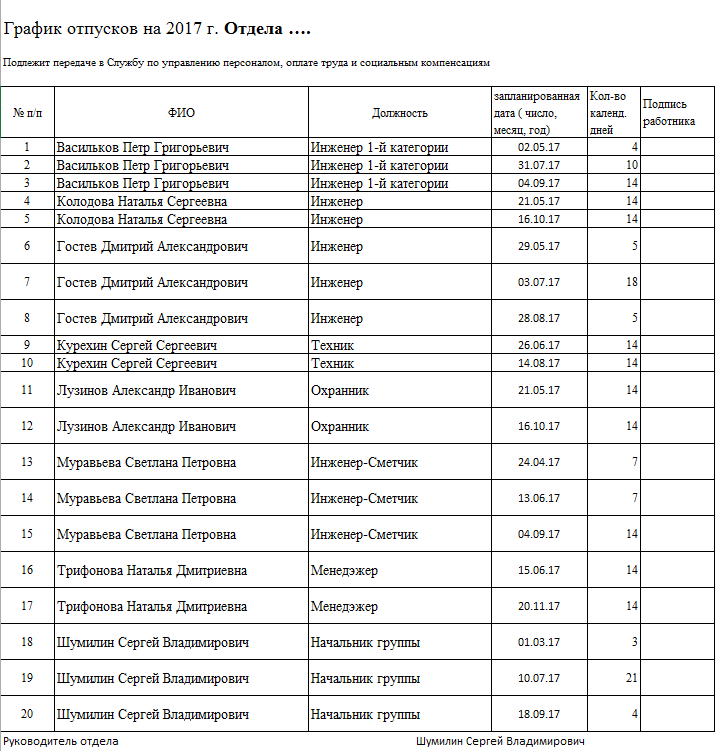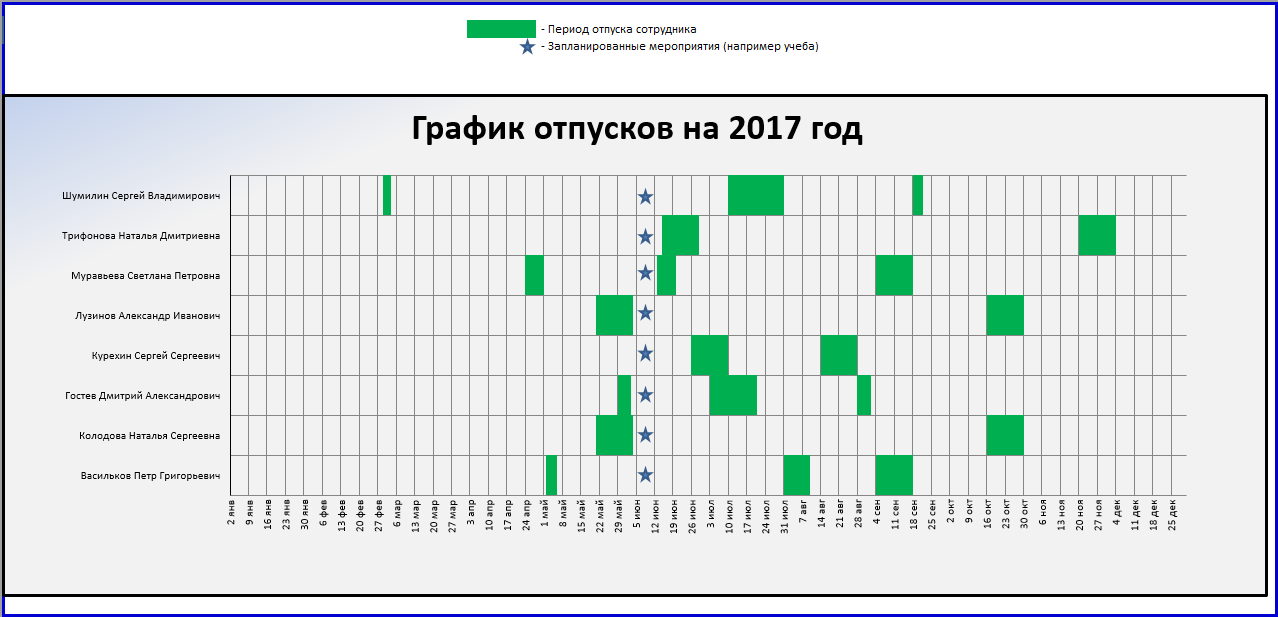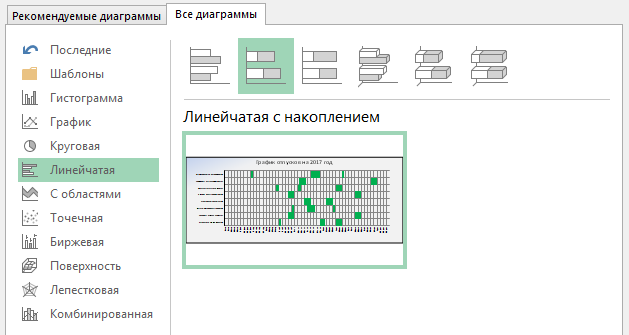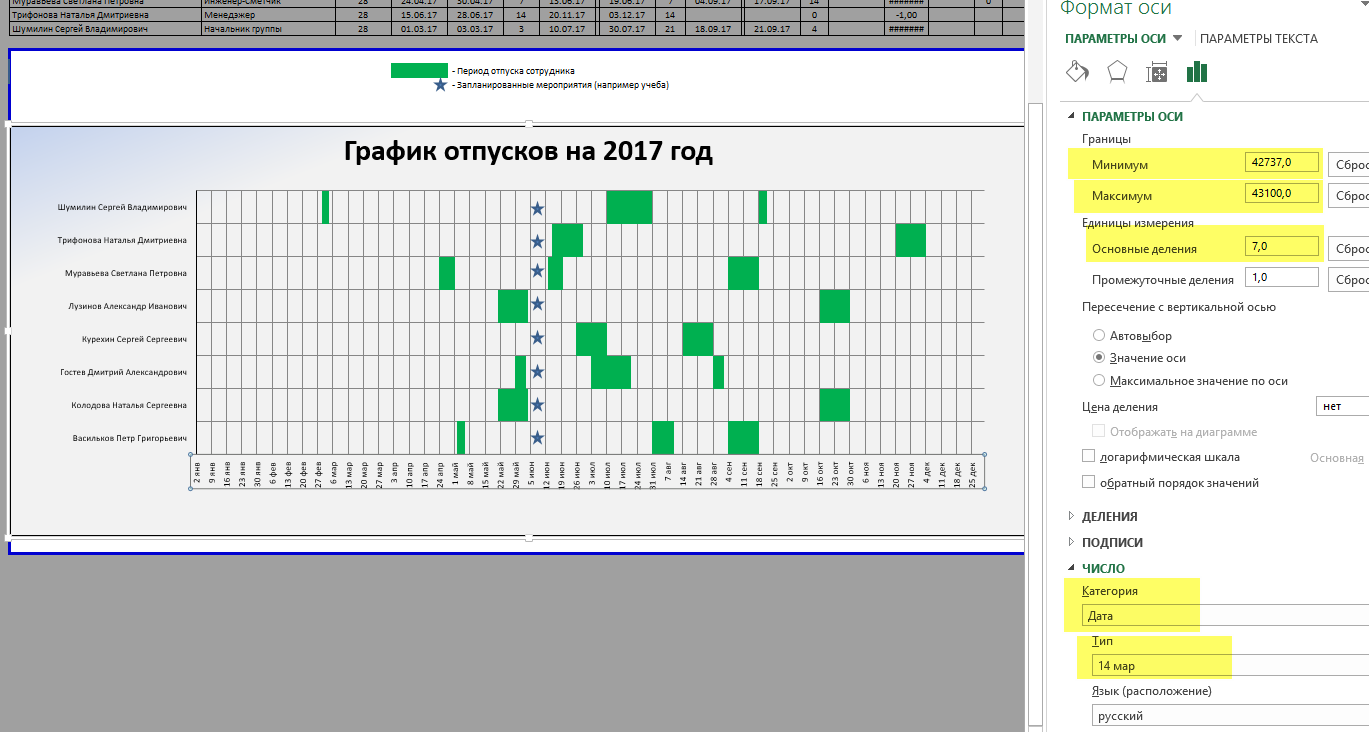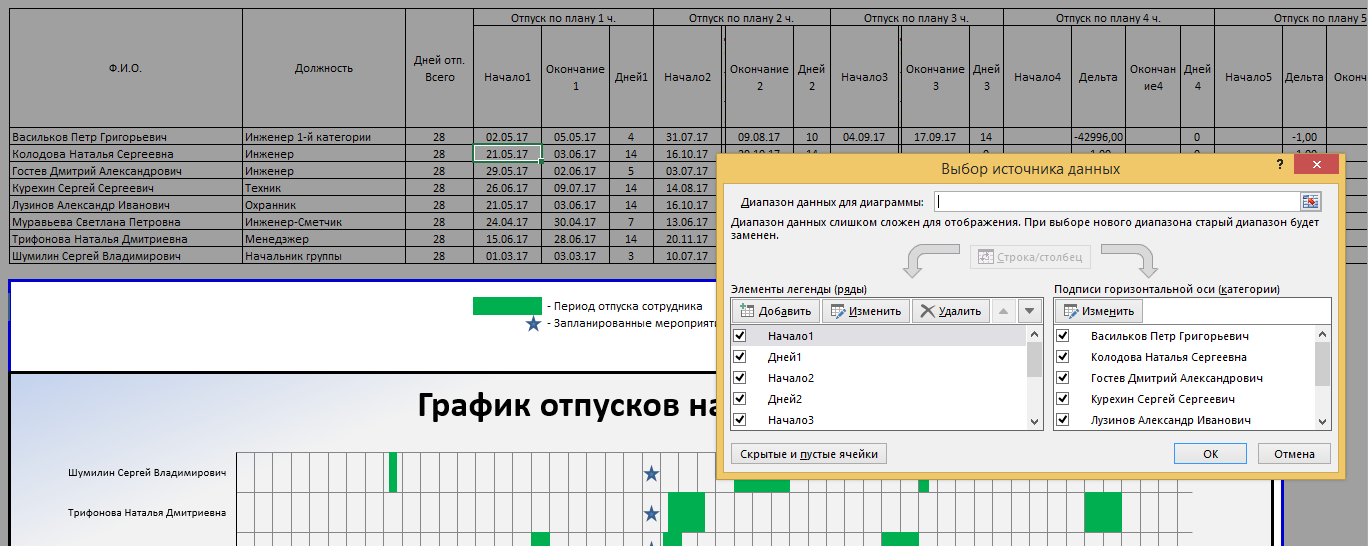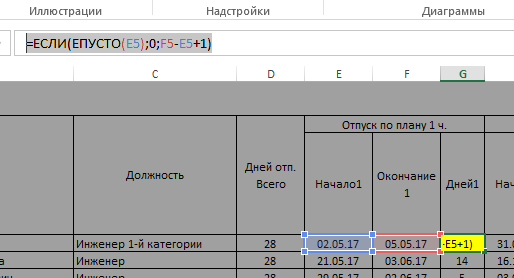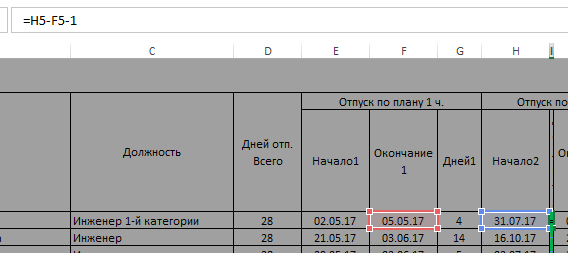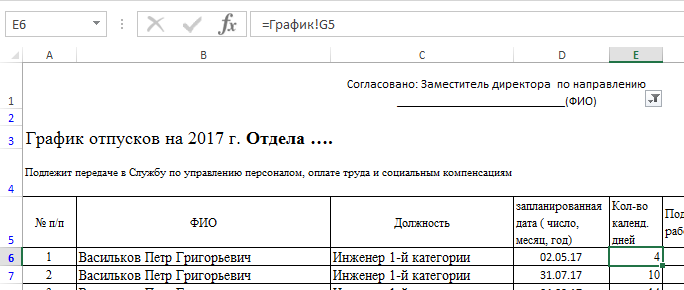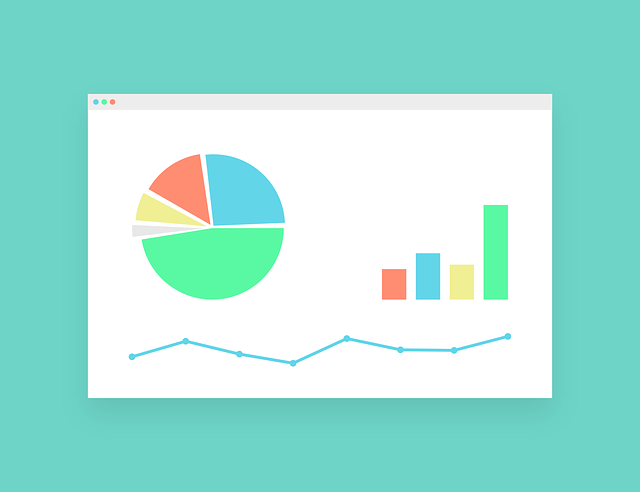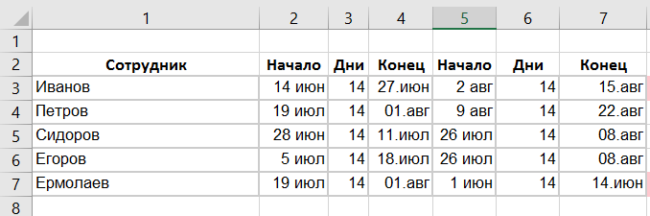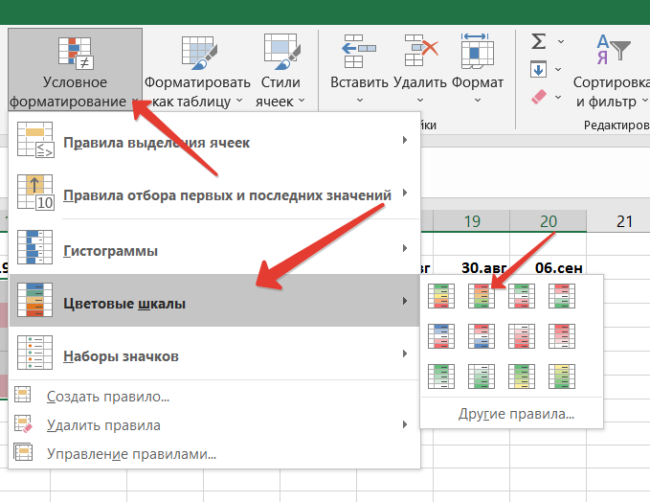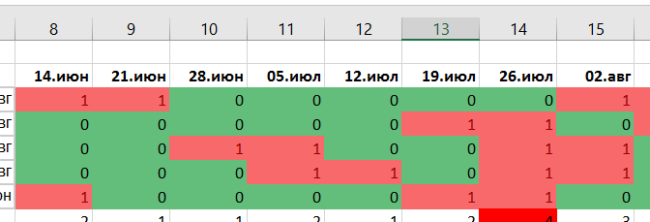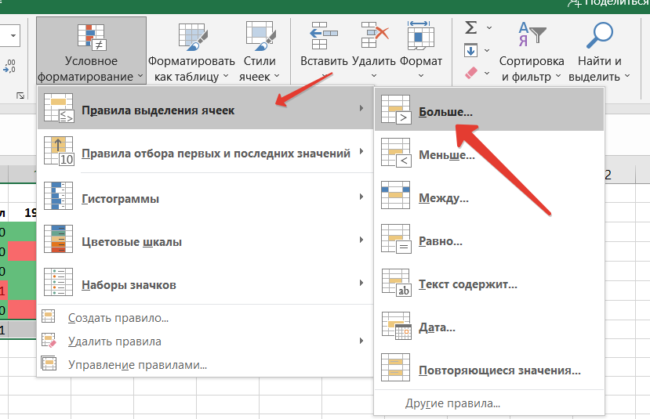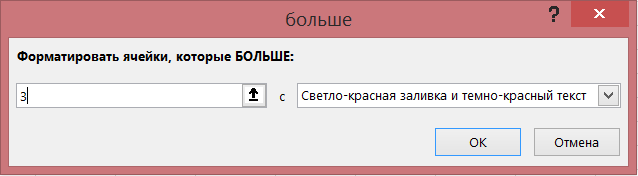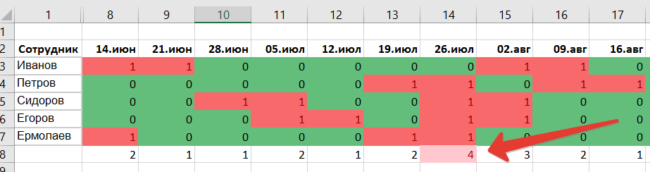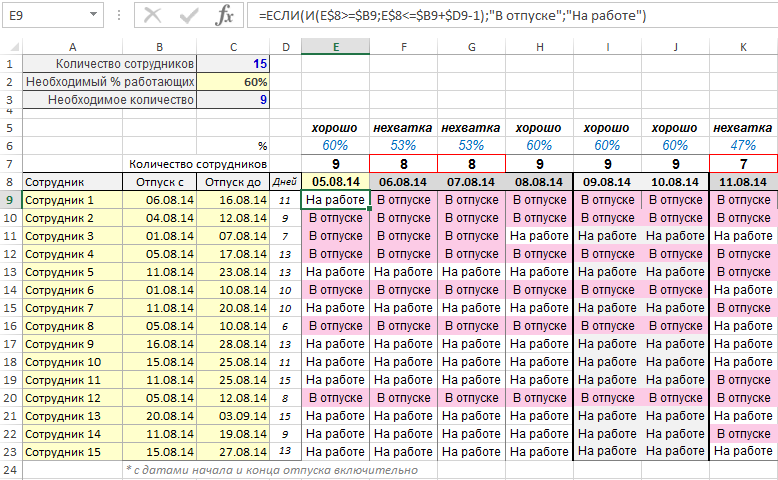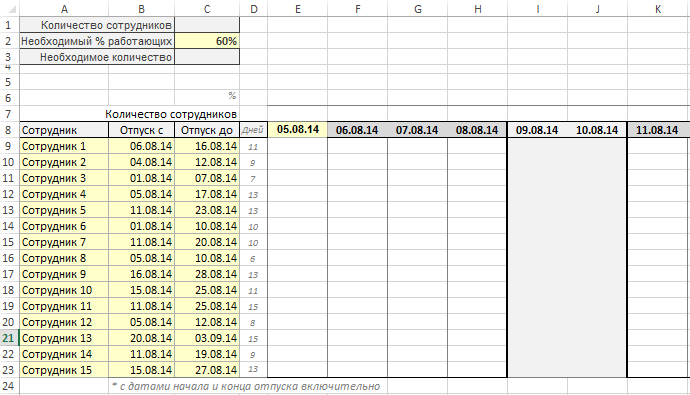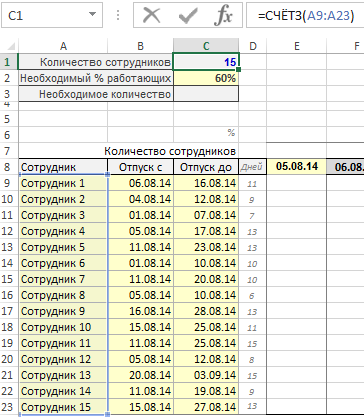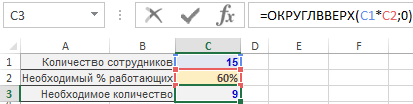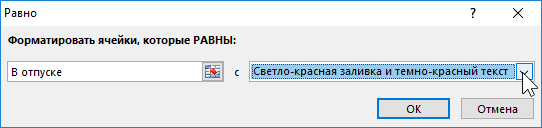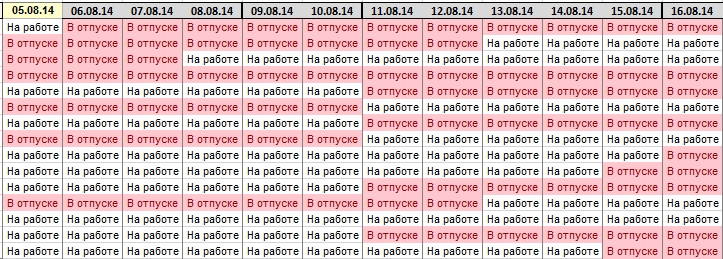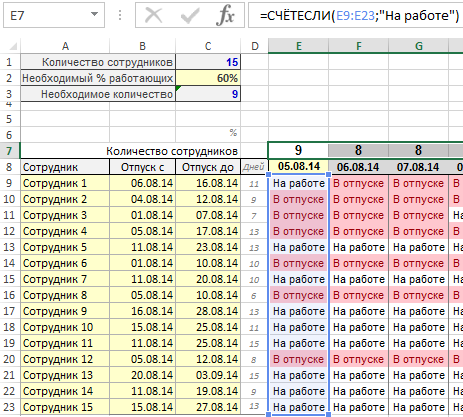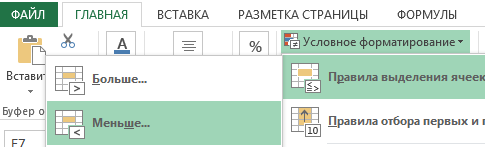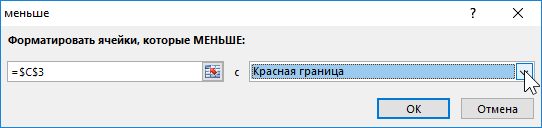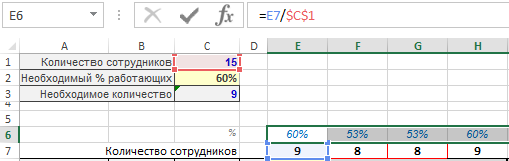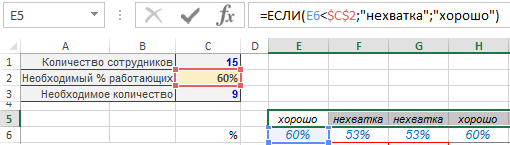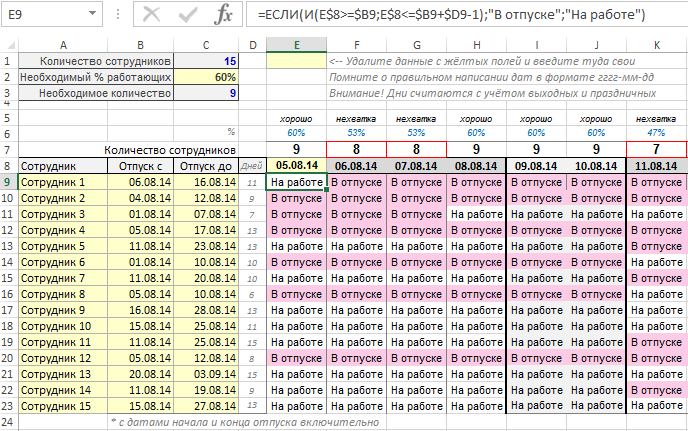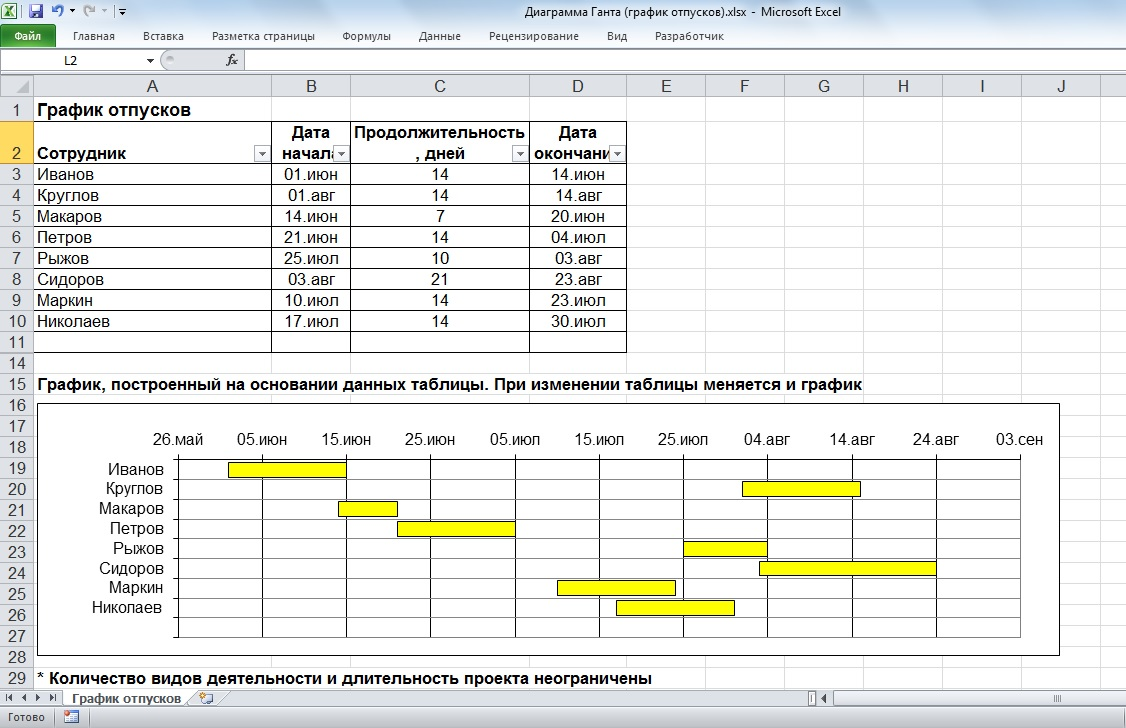Время на прочтение
3 мин
Количество просмотров 226K
Работаю небольшим руководителем и имею в обязанностях составление и поддержание в актуальном виде графика отпусков своего отдела. Данный график составляется в конце года на следующий год и предоставляется в отдел кадров организации. При этом отдел кадров требует предоставлять его в формате таблицы-списка, но самому мне для работы нужен формат наглядного графика. К тому же в связи с постоянными переносами отпусков сотрудников данный график необходимо поддерживать актуальным.
Не делать ненужную работу и все что можно автоматизировать для меня жизненный принцип. В данной статье хочу поделится опытом создания MS EXCEL файла графика. Возможно полученный шаблон или данный опыт окажется полезным и вам.
Для тех, кому данный нужен шаблон и кто не хочет особо заморачиваться тем как это устроено — сразу Ссылка для просмотра и скачивания.
Для интересующихся конструкцией нижеследующее описание.
Возникновение задачи
Итак. Требуемый кадровиками формат изображен на картинке ниже(все фамилии и должности вымышленные):
Особенности данного формата:
1. В таблицу отдельными строками включаются отдельные периоды отпусков
2. В таблице указываются даты начала отпуска и продолжительность
3. Список упорядочен по алфавиту фамилий сотрудников и по возрастанию дат начала
График — это график
График отпусков моих сотрудников нужен и мне, но я бы хотел иметь его в виде наглядного календарного графика (диаграммы), где вдоль оси времени отражаются периоды отпусков сотрудников. И я его в итоге и сделал — вот таким:
Как это сделано
Для создания графика такой формы я использовал встроенный в MS EXCEL конструктор диаграмм и тип диаграммы «Линейчатая с накоплением».
Для того чтобы горизонтальная ось диаграммы имела вид шкалы времени нужны следующие настройки:
Максимум и минимум соответствуют числовым значениям дат начала и конца года. Чтобы семидневная сетка совпадала с реальными неделями за дату начала года лучше брать не 01.01, а ближайший к этой дате понедельник.
В качестве исходных данный формирования графика используется таблица, расположенная над графиком. Область печати страницы настроена так, чтобы она не выводилась.
На самом деле диаграмма отражает не только периоды отпусков, но и разрывы между ними (настройками выполнено отображение отпусков зеленым цветом заливки, а разрывов — без заливки то есть прозрачными).
Первый ряд
Это отображаемый прозрачным период от начала времен до даты начала первого отпуска в году. Используется значение в столбце «Начало1».
Второй ряд
Это отображаемый зеленым первый отпуск. Используется значение в столбце «Дней 1» — продолжительность первого периода отпуска:
У меня столбец «Дней 1» рассчитывается по формуле:
Плюс один день потому, что дата окончания отпуска — это последний его день, а не первый рабочий.
Третий ряд
Это отображаемый прозрачным период от окончания первого отпуска до начала второго.
Также считается формулой, а так как данной значение не имеет пользовательской ценности — столбец в таблице максимально сужен.
Последующие ряды
Тут хочется просто сказать «ну и так далее…», в общем зеленые периоды отпусков строятся аналогично ряду 2, а прозрачные промежутки между ними — аналогично ряду 3. Для моей задачи хватило 5-ти периодов — это текущее ограничение шаблона, которое можно преодолеть, продолжая таблицу в ширину (насколько у вас хватит терпения).
А как быть с кадровиками?
Им же нужен просто список!?
Не держать одни и те же данные в 2-х местах, не создавать возможности их расхождения — для меня дело чести. Пусть и пришлось потратить время, но лучше один раз ввести формулы чем каждый раз править данные. Тут никаких сложностей нет — просто ссылки с листа, содержащего форму для кадровиков на ячейки все в той же исходной таблице.
Такими ссылками заполнены в каждой строке ячейки с В по Е. Для каждой строки из исходной таблицы (каждого сотрудника) созданы соответственно числу возможных отпускных периодов — 5 строк в данной таблице. Например поле E «Кол-во календ. дней», для первого сотрудника заполнено:
1-я строка — «=График!G5»
2-я строка — «=График!K5»
3-я строка — «=График!O5»
4-я строка — «=График!S5»
5-я строка — «=График!W5»
Для следующего сотрудника ссылки будут на те же столбцы и на следующую строку (это довольно трудоемко было заполнять из за того, что форма транспонирована, а как копировать формулы с транспонированием я не разобрался).
Обратите внимание, что в столбце Е стоит фильтр. Он нужен для того, что бы выводить только заполненные периоды отпусков (настроено не выводить 0).
Еще осталось автоматизировать нумерацию строк (первый столбец). В первой строке руками проставлена цифра «1», для остальных использую формулу «=A6+ЕСЛИ(E7=0;0;1)» (на примере 2-й строки).
На этом все. Благодарю за внимание
Каждое лето приходится согласовывать график отпусков отдела. У каждого свои планы на отдых, но работа должна идти своим чередом. Поэтому решено было, что каждую неделю в отделе должно быть минимум 2 человека. Рассказываю, как я нарисовал график отпусков в Excel, который автоматически найдет нестыковки и поможет их исправить.
Решение задачи
В нашем пример будет 5 человек. В отпуск они идут два раза за лето, по 2 недели подряд. Начнем с классической таблицы. Конец периода считаем по формуле: начало периода плюс продолжительность отпуска, в днях.
Теперь строим таблицу по неделям. Она будет похожа на диаграмму Ганта — закрашенные прямоугольники, длина которых зависит от длительности отпусков. Я расположил ее справа от таблицы.
Для начала построим колонки недель. В первые две ячейки ставим начало недели: 14.06, 21.06. Далее протягиваем мышкой, используя автозаполнение.
Теперь строим саму диаграмму. Вот формула, которую нужно напечатать в ячейке (3, 8):
=ЕСЛИ(ИЛИ(И(R2C>=RC2;R2C<=RC4);И(R2C>=RC5;R2C<=RC7));1;0)
Расшифрую:
Если дата начала недели попадает в первый или второй интервал отпуска, ставится цифра 1, иначе — 0. Обратите внимание, что фиксируются только номера колонок. Это нужно для протягивания формулы по всем ячейкам диапазона. Получилась таблица из 1 и 0. Выделяем ее и накладываем Условное форматирование.
Получается вот такая картина.
Добавим последний штрих — контроль конфликтов отпусков. Для этого в нижней строке суммируем число значений 1 в колонке. Обычной формулой СУММА(). А потом на эту строку тоже накладываем Условное форматирование. Только в этот раз нам нужно покрасить красным значения, большие 3. Они соответствуют неделям, когда на работе остается меньше 2-х человек.
Все, график готов!
На построение потрачено не больше 10 минут, а сэкономлены часы труда. Буду использовать этот график и в следующем году. Теперь на его составление будет тратиться всего 2 минуты: даты подправить и новые границы отпусков ввести.
Экономия времени будет расти с увеличением числа сотрудников в отделе или подразделении. По описанной технологии можно сделать сводный график по всему предприятию. Про связку таблиц по текстовым полям в Excel читайте нашу статью про функцию ВПР. Она помогает менеджерам экономить часы времени при анализе данных за разные периоды из нескольких подразделений.
Содержание
- Как сделать график отпусков в Excel скачать бесплатно шаблон
- Как сделать шаблон графика отпусков в Excel
- Шаблон графика отпусков (или графика обучения или иного графика) в MS Excel файле
- Возникновение задачи
- График — это график
- Как это сделано
- Первый ряд
- Второй ряд
- Третий ряд
- Последующие ряды
- А как быть с кадровиками?
- График отпусков 2018: умная форма в Excel
- Зачем нужен график
- Усовершенствованный график
Как сделать график отпусков в Excel скачать бесплатно шаблон
За окнами жара, в разгаре сезон отпусков. Сегодняшняя статья будет актуальна, так как покажем вам, как проверить сколько сотрудников работает в данный день, и достаточно ли их. Ответ на этот вопрос хотел узнать один из читателей сайта.
Конечно, представленный здесь метод будет полезен для тех из вас, кто работает в отделе кадров или, например, в отделе продаж или в отделе обслуживания клиентов, а также для частных предпринимателей.
Как сделать шаблон графика отпусков в Excel
Предположим, что в отделе продаж работают 15 человек. Хотим, чтобы ежедневно работало минимум 60% от общего количества, то есть 9 человек. Если это условие не выполняется – шаблон графика отпусков в Excel должен об этом сообщить (напишет, что есть нехватка и закрасит линии границ ячейки красным цветом).
Готовый шаблон выглядит так (скачать в конце статьи):
Теперь покажем вам, как это сделать!
Исходный вид шаблона графика отпусков на начальном этапе разработки:
Во-первых, мы посчитаем в графике сколько людей числиться в нашем отделе. Введите следующую формулу в ячейку C1:
Теперь давайте посчитаем, сколько человек составляют 60% от количества сотрудников отдела (все кроме тех, кто ушел в отпуск). Введите следующую формулу в ячейку C3:
Хорошо. Следующим шагом будет написание формулы, которая будет определять работает ли данный сотрудник в данный день или находится в отпуске. Чтобы быстро вставить эту формулу автоматизированный в график отпусков для всех сотрудников и для всех дней, выполните следующие шаги:
- Выделите диапазон ячеек E9:R23.
- Нажмите клавишу F2 на клавиатуре и введите следующую формулу:
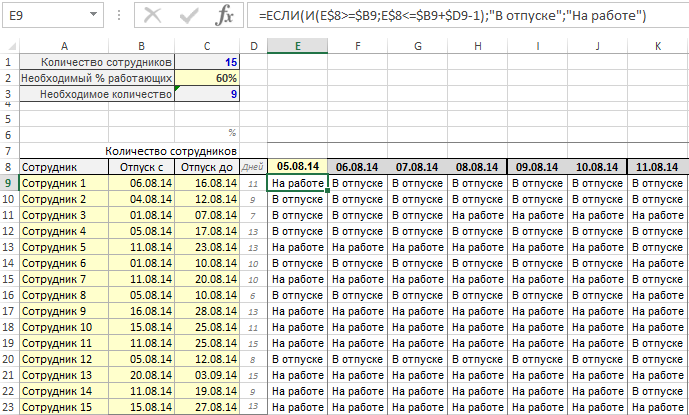
Чтобы сделать шаблон графика отпусков более удобным для чтения и визуального анализа добавим правило условного форматирования:
- Снова выделите диапазон ячеек E9:R23.
- Выберите инструмент: «ГЛАВНАЯ»-«Стили»-«Условное форматирование»-«Правила выделения ячеек»-«Равно».
- В появлявшемся окне «Равно» введите значение и выберите параметр так как указано ниже на рисунке:
- 4 Нажмите ОК.
Затем мы посчитаем, сколько людей работает в этот день. Для этого заполните диапазон ячеек E7:R7 такой формулой:
Этому же диапазону (E7:R7) присвоим свое правило условного форматирования. Надо сделать красные границы, которые видны на рисунках выше. Каждый раз, когда в данный день слишком мало сотрудников (менее 9 в нашем примере), Excel должен сделать красную границу вокруг ячейки с количеством сотрудников в определённый день. Чтобы это сделать нам необходимо:
- Выделите диапазон E7:R7 и выберите инструмент «ГЛАВНАЯ»-«Стили»-«Условное форматирование»-«Правила выделения ячеек»-«Меньше»:
- В появившемся окне «Меньше» введите значение и выберите параметр так как указано ниже на рисунке:
- Нажмите ОК. В результате мы получим:
Давайте теперь определим, какой это процент от всего коллектива. Используем для этого формулу, которую необходимо ввести в диапазон ячеек E6R6:
И, наконец: информация о том, есть ли нехватка сотрудников или всё хорошо? И формула для ячеек E5:R5:
Наконец, мы имеем такой результат:
На рисунках показываем только часть данных. В прикреплённом к этой статье файле есть место для большего количества дней. Хотя мы убеждены, что вам понадобится ещё больше.
Знаете ли вы кого-то, кому пригодится представленная выше информация? Отправьте этому человеку электронное письмо со ссылкой на эту статью. Скорее всего, он с удовольствием ей воспользуется.
Источник
Шаблон графика отпусков (или графика обучения или иного графика) в MS Excel файле
Работаю небольшим руководителем и имею в обязанностях составление и поддержание в актуальном виде графика отпусков своего отдела. Данный график составляется в конце года на следующий год и предоставляется в отдел кадров организации. При этом отдел кадров требует предоставлять его в формате таблицы-списка, но самому мне для работы нужен формат наглядного графика. К тому же в связи с постоянными переносами отпусков сотрудников данный график необходимо поддерживать актуальным.
Не делать ненужную работу и все что можно автоматизировать для меня жизненный принцип. В данной статье хочу поделится опытом создания MS EXCEL файла графика. Возможно полученный шаблон или данный опыт окажется полезным и вам.
Для тех, кому данный нужен шаблон и кто не хочет особо заморачиваться тем как это устроено — сразу Ссылка для просмотра и скачивания.
Для интересующихся конструкцией нижеследующее описание.
Возникновение задачи
Итак. Требуемый кадровиками формат изображен на картинке ниже(все фамилии и должности вымышленные):
Особенности данного формата:
1. В таблицу отдельными строками включаются отдельные периоды отпусков
2. В таблице указываются даты начала отпуска и продолжительность
3. Список упорядочен по алфавиту фамилий сотрудников и по возрастанию дат начала
График — это график
График отпусков моих сотрудников нужен и мне, но я бы хотел иметь его в виде наглядного календарного графика (диаграммы), где вдоль оси времени отражаются периоды отпусков сотрудников. И я его в итоге и сделал — вот таким:
Как это сделано
Для создания графика такой формы я использовал встроенный в MS EXCEL конструктор диаграмм и тип диаграммы «Линейчатая с накоплением».
Для того чтобы горизонтальная ось диаграммы имела вид шкалы времени нужны следующие настройки:
Максимум и минимум соответствуют числовым значениям дат начала и конца года. Чтобы семидневная сетка совпадала с реальными неделями за дату начала года лучше брать не 01.01, а ближайший к этой дате понедельник.
В качестве исходных данный формирования графика используется таблица, расположенная над графиком. Область печати страницы настроена так, чтобы она не выводилась.
На самом деле диаграмма отражает не только периоды отпусков, но и разрывы между ними (настройками выполнено отображение отпусков зеленым цветом заливки, а разрывов — без заливки то есть прозрачными).
Первый ряд
Это отображаемый прозрачным период от начала времен до даты начала первого отпуска в году. Используется значение в столбце «Начало1».
Второй ряд
Это отображаемый зеленым первый отпуск. Используется значение в столбце «Дней 1» — продолжительность первого периода отпуска:
У меня столбец «Дней 1» рассчитывается по формуле:
Плюс один день потому, что дата окончания отпуска — это последний его день, а не первый рабочий.
Третий ряд
Это отображаемый прозрачным период от окончания первого отпуска до начала второго.
Также считается формулой, а так как данной значение не имеет пользовательской ценности — столбец в таблице максимально сужен.
Последующие ряды
Тут хочется просто сказать «ну и так далее. », в общем зеленые периоды отпусков строятся аналогично ряду 2, а прозрачные промежутки между ними — аналогично ряду 3. Для моей задачи хватило 5-ти периодов — это текущее ограничение шаблона, которое можно преодолеть, продолжая таблицу в ширину (насколько у вас хватит терпения).
А как быть с кадровиками?
Им же нужен просто список!?
Не держать одни и те же данные в 2-х местах, не создавать возможности их расхождения — для меня дело чести. Пусть и пришлось потратить время, но лучше один раз ввести формулы чем каждый раз править данные. Тут никаких сложностей нет — просто ссылки с листа, содержащего форму для кадровиков на ячейки все в той же исходной таблице.
Такими ссылками заполнены в каждой строке ячейки с В по Е. Для каждой строки из исходной таблицы (каждого сотрудника) созданы соответственно числу возможных отпускных периодов — 5 строк в данной таблице. Например поле E «Кол-во календ. дней», для первого сотрудника заполнено:
1-я строка — «=График!G5»
2-я строка — «=График!K5»
3-я строка — «=График!O5»
4-я строка — «=График!S5»
5-я строка — «=График!W5»
Для следующего сотрудника ссылки будут на те же столбцы и на следующую строку (это довольно трудоемко было заполнять из за того, что форма транспонирована, а как копировать формулы с транспонированием я не разобрался).
Обратите внимание, что в столбце Е стоит фильтр. Он нужен для того, что бы выводить только заполненные периоды отпусков (настроено не выводить 0).
Еще осталось автоматизировать нумерацию строк (первый столбец). В первой строке руками проставлена цифра «1», для остальных использую формулу «=A6+ЕСЛИ(E7=0;0;1)» (на примере 2-й строки).
Источник
График отпусков 2018: умная форма в Excel
Что такое умный график отпусков и зачем он нужен? Имеет ли смысл перейти на такой современный способ кадрового учета или лучше, как и прежде, продолжать применять привычную форму графика в Word. Зачастую кадровые работники и бухгалтеры, занимающиеся учетом зарплаты, используют форму графика отпусков, доставшуюся им по наследству от предшественника. Насколько оправдан такой подход? Расскажем в статье про умный график отпусков на 2018 год в Excel. Скачать бланк бесплатно можно по прямой ссылке в конце статьи.
Зачем нужен график
Сотрудники, работающие по трудовому договору, имеют право на ежегодный оплачиваемый отпуск. Однако дело на безделье не меняют, поэтому очередность отпусков работников устанавливается специальным графиком отпусков. Такой подход позволяет соблюдать и интересы организации, и интересы работников. Ведь для бизнеса будет губительным, если все работники одновременно захотят уйти в отпуск. График отпусков является обязательным для работодателя и сотрудников организации (ст. 123 ТК РФ).
На практике для оформления графика используют унифицированную форму № Т-7. Также не возбраняется использовать самостоятельно разработанный бланк. В любом случае график должен быть завизирован руководителем отдела кадров и утвержден директором организации.
Заполнять график можно вручную, предварительно распечатав форму, или вести учет отпусков в электронном виде, используя текстовый редактор Word или таблицы Excel. Однако стоит попробовать умный график отпусков на 2018 год.
График отпусков составляется на календарный год. Сделать это нужно заранее. В соответствии с трудовым законодательством документ должен быть подготовлен за две недели до Нового года. Таким образом, последний день составления графика отпусков на 2018 год – это 15 декабря 2017. Дело в том, что 16 и 17 декабря – это выходные нерабочие дни. Если в эти дни компания отдыхает, то лучше составить график не позднее 15 декабря 2017 года (пятница). Однако, заметим, что ничего не мешает работодателю утвердить график и в выходные дни.
Вновь созданные фирмы могут составлять график отпусков с года, следующего за их созданием (ч. 1 ст. 123 ТК РФ).
Обычно обязанность по подготовке графика отпусков возложена на отдел кадров (службу персонала). Если же такого подразделения в компании нет, то наделить полномочиями по заполнению этого документа можно любого сотрудника организации. Например, бухгалтера или секретаря.
Усовершенствованный график
В целях оптимизации кадровой работы разработан умный график отпусков на 2018 год в Excel (скачать документ можно в конце статьи). Этот документ поможет кадровому специалисту осуществлять текущий мониторинг ситуации с отпусками в организации. Ведя учет отпусков в электронном документе, можно, например, видеть:
- начало ближайших отпусков;
- пересечение отпусков работников.
Начать нужно с того, что бесплатно скачать умный график отпусков на 2018 год в Excel и включить макросы (включить содержимое).
Затем, перемещаясь по вкладкам таблицы, нужно сделать следующее:
Источник
График отпусков работников предприятия
Любому предприятию в начале года необходимо составить график отпусков работников. Работникам же зачастую сложно планировать отпуск на весь год в январе. Поэтому требование отдела кадров внести свои данные в общий график отпусков часто вызывает неудовольствие сотрудников. Однако, такой порядок планирования является обоснованным с точки зрения производственной необходимости. Например, нельзя допустить, чтобы одновременно ушел в отпуск весь отдел.
Дата отпуска каждого сотрудника обычно вносится в таблицу Microsoft Excel. Для визуализации данных, зачастую руками, рисуется общий график отпусков. При переносе дат отпуска любого сотрудника график отпусков приходится перерисовывать. Что очень неудобно и отнимает массу времени на рутинную работу.
Но можно избежать рутины, если скачать форму для построения графика отпусков. Форма Microsoft Excel — содержит таблицу для внесения дат отпусков каждого работника и графическую часть — график отпусков работников, который строится на основании таблицы дат отпусков. График отпусков наглядно визуализирует очередность отпусков работников предприятия. График отпусков и таблица связаны динамически. При изменении дат отпусков в таблице график перестраивается автоматически.
Эту же форму можно использовать для составления графика работы сотрудников.
Может ли отец получить отпуск по уходу за ребенком, если брак с его матерью не зарегистрирован?
Можно ли предоставить отцу отпуск по уходу
за ребенком, если брак с матерью ребенка не зарегистрирован? Отец указан в свидетельстве о рождении ребенка.
Максим Золотых
эксперт службы Правового консалтинга ГАРАНТ
Кого включать в график отпусков?
Давайте разбираться, нужно ли в график
отпусков включать мобилизованных, работниц в отпуске по беременности и родам, а также сотрудников, находящихся в отпуске по уходу за ребенком. Ведь с мобилизованными трудовой договор приостановлен, а молодые мамы или лица, ухаживающие за ребенком, уже находятся в отпуске. Приводим образцы оформления графика отпусков для этих ситуаций. Поводом для написания статьи стал вопрос читателя нашего журнала.
Наталья Свистунова
главный редактор журналов «Кадровая служба
и управление персоналом предприятия» и «Юридический справочник руководителя»
Новая форма сведений о трудовой деятельности (СТД-Р) с 2023 года
C 2023 года действует множество обновленных
кадровых форм, в том числе СТД-Р. Для начала напомним, кому и когда выдается СТД-Р (в т.ч. приведем образец заявления работника о выдаче ему сведений о трудовой деятельности). Далее расскажем, какие значимые изменения произошли, и выделим спорные вопросы (с рекомендациями по их разрешению). В завершение приведем образец заполнения новой формы СТД-Р, который можно использовать для выдачи работнику в день увольнения.
Александр Айдаев
юрист ООО «Юридическая помощь»
Как сочетать отпуска за перевод на другую должность и временный перевод?
Работник переведен на другую должность
с 20.09.2021 (положено 35 дней отпуска), также у него временный перевод с 01.06.2022 по 30.09.2022 (положено 28 дней отпуска). Период, за который предоставляется отпуск – с 08.07.2021 по 07.07.2022, в отпуск работник уходит с 23.08.2022. Сколько дней отпуска ему положено? На сколько дней он имеет право взять отпуск во время временного перевода?
София Иванова
руководитель юридического отдела компании
МКПЦ
Минтруд и Роструд о графике отпусков
График отпусков – это локальный акт
работодателя, который определяет очередность предоставления работникам оплачиваемых отпусков на календарный год (ч. 1 ст. 123 ТК РФ). В нем ежегодные оплачиваемые периоды отпусков работников распределяются по месяцам в течение года. Утвердить график отпусков на предстоящий год работодатели обязаны не позднее чем за две недели до его наступления. На 2022 год сделать это необходимо до 17.12.2021. При этом важно учесть официальные разъяснения уполномоченных органов о том, как его составить, утвердить и исполнять. Мы подобрали для вас актуальные письма Минтруда России и Роструда, затрагивающие вопросы обязанностей работодателя по предоставлению отпусков, оформлению графика в первый и последующие годы работы, формы данного документа, нюансы заполнения в сложных ситуациях, внесения изменений. Рассказали про ответственность за нарушения в данной сфере. В статье вы также найдете удобные таблицы с описанием спорных ситуаций и путей их разрешения.
Ирина Сергеева
специалист по кадровому учету
Новая форма сведений о трудовой деятельности (СТД-Р) с 2023 года
C 2023 года действует множество обновленных
кадровых форм, в том числе СТД-Р. Для начала напомним, кому и когда выдается СТД-Р (в т.ч. приведем образец заявления работника о выдаче ему сведений о трудовой деятельности). Далее расскажем, какие значимые изменения произошли, и выделим спорные вопросы (с рекомендациями по их разрешению). В завершение приведем образец заполнения новой формы СТД-Р, который можно использовать для выдачи работнику в день увольнения.
Александр Айдаев
юрист ООО «Юридическая помощь»
Выдача СТД-Р при увольнении и во время работы
С 2020 года перечень документов, выдаваемых
работнику при увольнении, пополнился сведениями о трудовой деятельности по форме СТД-Р. Ответим на наиболее частые вопросы, которые волнуют кадровиков: кому выдавать такие сведения, в какие сроки и в какой форме, необходимо ли заявление от работника, как фиксировать выдачу документа: надо ли вести журнал об этом и брать с работника подпись, какая ответственность предусмотрена за невыдачу СТД-Р? В вашем распоряжении также будут образцы необходимых документов.
Светлана Зимина
консультант по кадровому делу и трудовому
праву
Кого включать в график отпусков?
Давайте разбираться, нужно ли в график
отпусков включать мобилизованных, работниц в отпуске по беременности и родам, а также сотрудников, находящихся в отпуске по уходу за ребенком. Ведь с мобилизованными трудовой договор приостановлен, а молодые мамы или лица, ухаживающие за ребенком, уже находятся в отпуске. Приводим образцы оформления графика отпусков для этих ситуаций. Поводом для написания статьи стал вопрос читателя нашего журнала.
Наталья Свистунова
главный редактор журналов «Кадровая служба
и управление персоналом предприятия» и «Юридический справочник руководителя»